service OPEL VIVARO B 2016.5 Інструкція з експлуатації інформаційно-розважальної системи (in Ukrainian)
[x] Cancel search | Manufacturer: OPEL, Model Year: 2016.5, Model line: VIVARO B, Model: OPEL VIVARO B 2016.5Pages: 147, PDF Size: 2.05 MB
Page 40 of 147
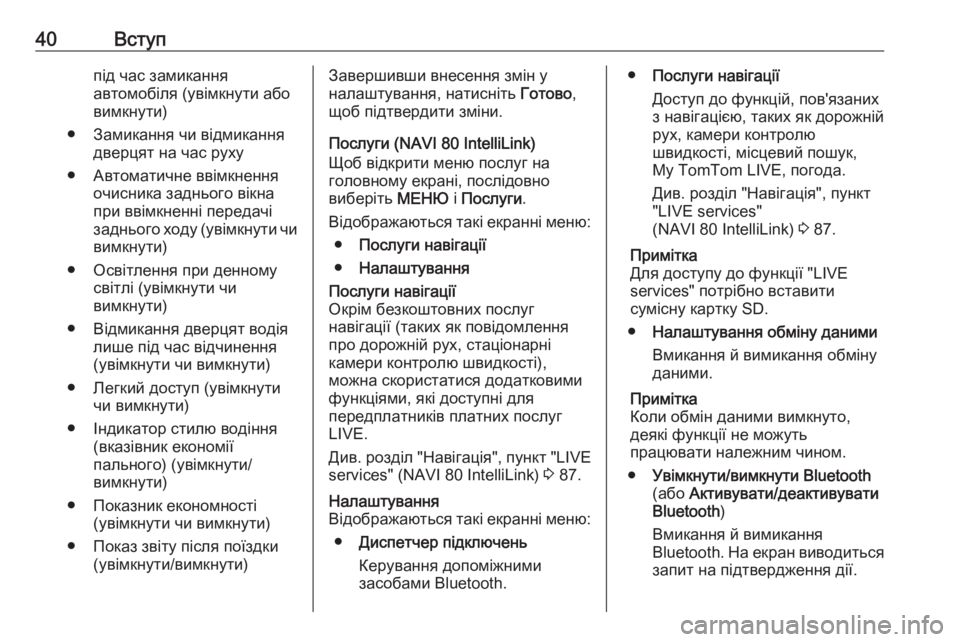
40Вступпід час замикання
автомобіля (увімкнути або
вимкнути)
● Замикання чи відмикання дверцят на час руху
● Автоматичне ввімкнення очисника заднього вікна
при ввімкненні передачі
заднього ходу (увімкнути чи вимкнути)
● Освітлення при денному світлі (увімкнути чи
вимкнути)
● Відмикання дверцят водія лише під час відчинення
(увімкнути чи вимкнути)
● Легкий доступ (увімкнути чи вимкнути)
● Індикатор стилю водіння (вказівник економії
пального) (увімкнути/
вимкнути)
● Показник економності (увімкнути чи вимкнути)
● Показ звіту після поїздки (увімкнути/вимкнути)Завершивши внесення змін у
налаштування, натисніть Готово,
щоб підтвердити зміни.
Послуги (NAVI 80 IntelliLink)
Щоб відкрити меню послуг на
головному екрані, послідовно
виберіть МЕНЮ і Послуги .
Відображаються такі екранні меню: ● Послуги навігації
● НалаштуванняПослуги навігації
Окрім безкоштовних послуг
навігації (таких як повідомлення
про дорожній рух, стаціонарні
камери контролю швидкості),
можна скористатися додатковими
функціями, які доступні для
передплатників платних послуг
LIVE.
Див. розділ "Навігація", пункт "LIVE
services" (NAVI 80 IntelliLink) 3 87.Налаштування
Відображаються такі екранні меню:
● Диспетчер підключень
Керування допоміжними
засобами Bluetooth.● Послуги навігації
Доступ до функцій, пов'язаних з навігацією, таких як дорожній рух, камери контролю
швидкості, місцевий пошук,
My TomTom LIVE, погода.
Див. розділ "Навігація", пункт
"LIVE services"
(NAVI 80 IntelliLink) 3 87.
Примітка
Для доступу до функції "LIVE
services" потрібно вставити
сумісну картку SD.
● Налаштування обміну даними
Вмикання й вимикання обміну
даними.
Примітка
Коли обмін даними вимкнуто,
деякі функції не можуть
працювати належним чином.
● Увімкнути/вимкнути Bluetooth
(або Активувати/деактивувати
Bluetooth )
Вмикання й вимикання
Bluetooth. На екран виводиться
запит на підтвердження дії.
Page 84 of 147
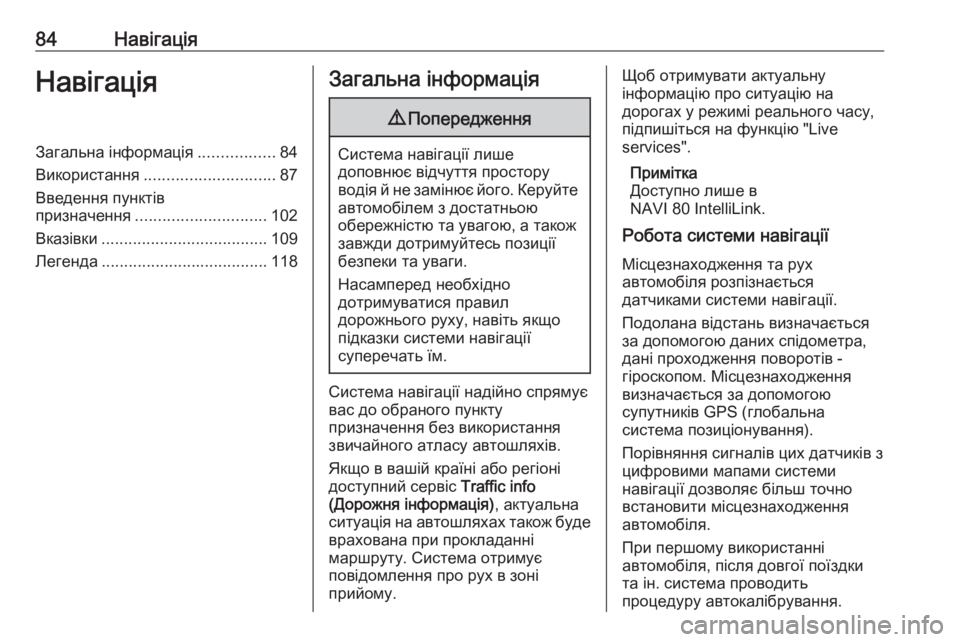
84НавігаціяНавігаціяЗагальна інформація.................84
Використання ............................. 87
Введення пунктів
призначення ............................. 102
Вказівки ..................................... 109
Легенда ..................................... 118Загальна інформація9Попередження
Система навігації лише
доповнює відчуття простору
водія й не замінює його. Керуйте автомобілем з достатньою
обережністю та увагою, а також
завжди дотримуйтесь позиції
безпеки та уваги.
Насамперед необхідно
дотримуватися правил
дорожнього руху, навіть якщо
підказки системи навігації
суперечать їм.
Система навігації надійно спрямує
вас до обраного пункту
призначення без використання
звичайного атласу автошляхів.
Якщо в вашій країні або регіоні
доступний сервіс Traffic info
(Дорожня інформація) , актуальна
ситуація на автошляхах також буде
врахована при прокладанні
маршруту. Система отримує
повідомлення про рух в зоні
прийому.
Щоб отримувати актуальну
інформацію про ситуацію на
дорогах у режимі реального часу, підпишіться на функцію "Live
services".
Примітка
Доступно лише в
NAVI 80 IntelliLink.
Робота системи навігації
Місцезнаходження та рух
автомобіля розпізнається
датчиками системи навігації.
Подолана відстань визначається
за допомогою даних спідометра, дані проходження поворотів -
гіроскопом. Місцезнаходження
визначається за допомогою
супутників GPS (глобальна
система позиціонування).
Порівняння сигналів цих датчиків з
цифровими мапами системи
навігації дозволяє більш точно
встановити місцезнаходження
автомобіля.
При першому використанні
автомобіля, після довгої поїздки
та ін. система проводить
процедуру автокалібрування.
Page 94 of 147
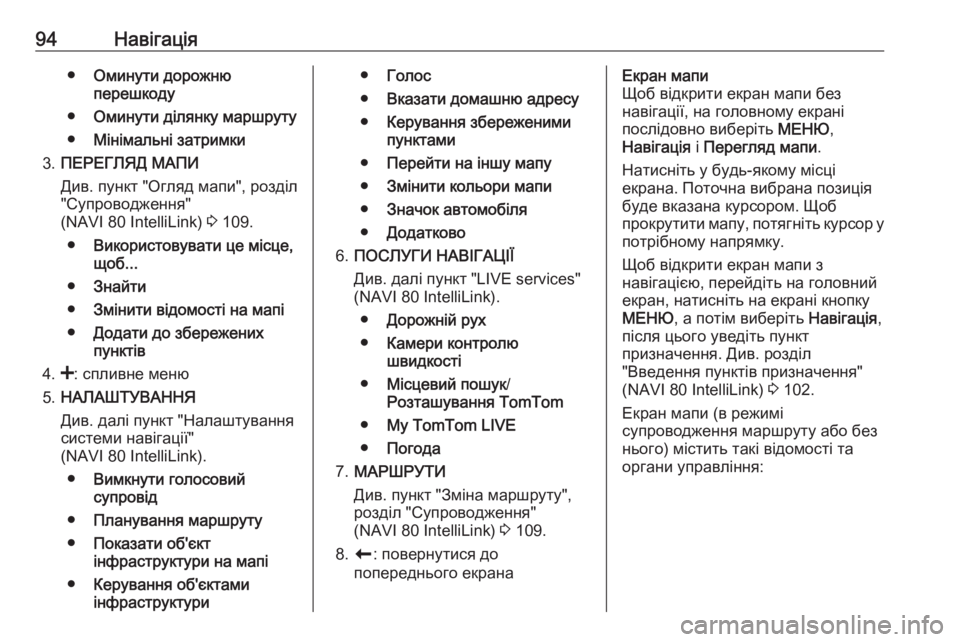
94Навігація●Оминути дорожню
перешкоду
● Оминути ділянку маршруту
● Мінімальні затримки
3. ПЕРЕГЛЯД МАПИ
Див. пункт "Огляд мапи", розділ
"Супроводження"
(NAVI 80 IntelliLink) 3 109.
● Використовувати це місце,
щоб...
● Знайти
● Змінити відомості на мапі
● Додати до збережених
пунктів
4. <: спливне меню
5. НАЛАШТУВАННЯ
Див. далі пункт "Налаштування
системи навігації"
(NAVI 80 IntelliLink).
● Вимкнути голосовий
супровід
● Планування маршруту
● Показати об'єкт
інфраструктури на мапі
● Керування об'єктами
інфраструктури● Голос
● Вказати домашню адресу
● Керування збереженими
пунктами
● Перейти на іншу мапу
● Змінити кольори мапи
● Значок автомобіля
● Додатково
6. ПОСЛУГИ НАВІГАЦІЇ
Див. далі пункт "LIVE services"
(NAVI 80 IntelliLink).
● Дорожній рух
● Камери контролю
швидкості
● Місцевий пошук /
Розташування TomTom
● My TomTom LIVE
● Погода
7. МАРШРУТИ
Див. пункт "Зміна маршруту",
розділ "Супроводження"
(NAVI 80 IntelliLink) 3 109.
8. r : повернутися до
попереднього екранаЕкран мапи
Щоб відкрити екран мапи без
навігації, на головному екрані
послідовно виберіть МЕНЮ,
Навігація і Перегляд мапи .
Натисніть у будь-якому місці
екрана. Поточна вибрана позиція
буде вказана курсором. Щоб
прокрутити мапу, потягніть курсор у потрібному напрямку.
Щоб відкрити екран мапи з
навігацією, перейдіть на головний
екран, натисніть на екрані кнопку
МЕНЮ , а потім виберіть Навігація,
після цього уведіть пункт
призначення. Див. розділ
"Введення пунктів призначення"
(NAVI 80 IntelliLink) 3 102.
Екран мапи (в режимі
супроводження маршруту або без
нього) містить такі відомості та органи управління:
Page 96 of 147
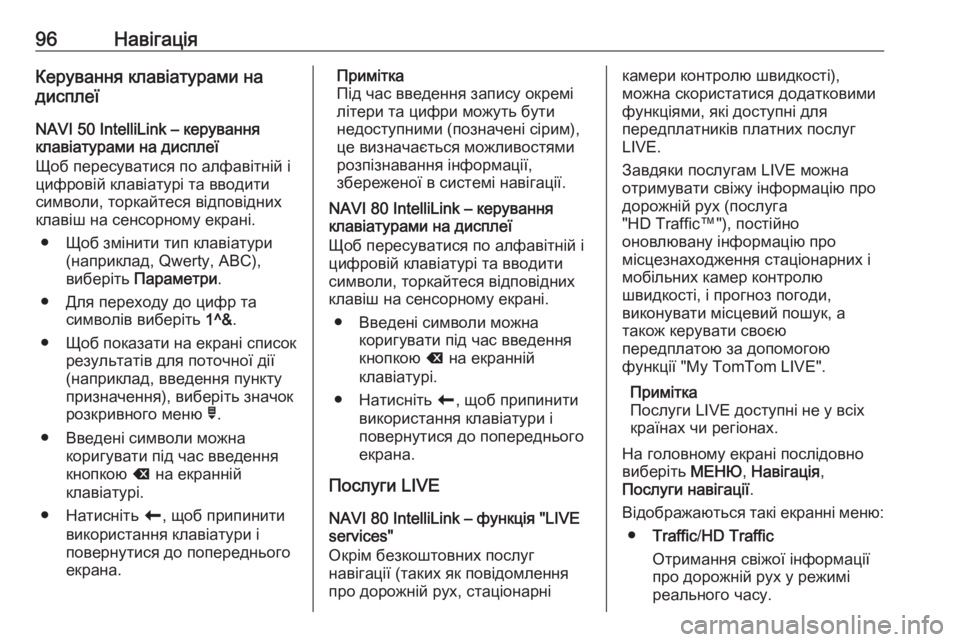
96НавігаціяКерування клавіатурами на
дисплеї
NAVI 50 IntelliLink – керуванняклавіатурами на дисплеї
Щоб пересуватися по алфавітній і цифровій клавіатурі та вводити
символи, торкайтеся відповідних
клавіш на сенсорному екрані.
● Щоб змінити тип клавіатури (наприклад, Qwerty, ABC),
виберіть Параметри .
● Для переходу до цифр та символів виберіть 1^&.
● Щоб показати на екрані список результатів для поточної дії
(наприклад, введення пункту
призначення), виберіть значок
розкривного меню ó.
● Введені символи можна коригувати під час введення
кнопкою k на екранній
клавіатурі.
● Натисніть r, щоб припинити
використання клавіатури і
повернутися до попереднього
екрана.Примітка
Під час введення запису окремі
літери та цифри можуть бути
недоступними (позначені сірим),
це визначається можливостями
розпізнавання інформації,
збереженої в системі навігації.
NAVI 80 IntelliLink – керування
клавіатурами на дисплеї
Щоб пересуватися по алфавітній і
цифровій клавіатурі та вводити
символи, торкайтеся відповідних
клавіш на сенсорному екрані.
● Введені символи можна коригувати під час введення
кнопкою k на екранній
клавіатурі.
● Натисніть r, щоб припинити
використання клавіатури і
повернутися до попереднього
екрана.
Послуги LIVE
NAVI 80 IntelliLink – функція "LIVE
services"
Окрім безкоштовних послуг
навігації (таких як повідомлення
про дорожній рух, стаціонарнікамери контролю швидкості),
можна скористатися додатковими
функціями, які доступні для
передплатників платних послуг
LIVE.
Завдяки послугам LIVE можна
отримувати свіжу інформацію про
дорожній рух (послуга
"HD Traffic™"), постійно
оновлювану інформацію про
місцезнаходження стаціонарних і
мобільних камер контролю
швидкості, і прогноз погоди,
виконувати місцевий пошук, а
також керувати своєю
передплатою за допомогою
функції "My TomTom LIVE".
Примітка
Послуги LIVE доступні не у всіх
країнах чи регіонах.
На головному екрані послідовно
виберіть МЕНЮ, Навігація ,
Послуги навігації .
Відображаються такі екранні меню: ● Traffic /HD Traffic
Отримання свіжої інформації
про дорожній рух у режимі
реального часу.
Page 108 of 147

108НавігаціяПримітка
Ця функція доступна лише для передплатників платних послуг
LIVE.
Детальнішу інформацію див. у
розділі "Користування", пункт
"LIVE services" (NAVI 80 IntelliLink)
3 87.Об'єкти інфраструктури
Об'єкти інфраструктури можна
вибирати в якості пунктів
призначення, використовуючи такі
варіанти пошуку:
● Категорії об'єктів інфраструктури:
Виберіть категорію об'єкта
інфраструктури (POI),
(наприклад, АЗС, ресторан,
автостоянка), а потім виберіть
район пошуку (наприклад, POI
поблизу , POI у місті , POI біля
домівки ).
Для підтвердження вибору
введіть назву селища або міста
і натисніть Готово.
● Назви об'єктів інфраструктури: Уведіть назву об'єкта
інфраструктури і виберіть цейпараметр, щоб розпочати
пошук.Точка на мапі
Вибір пункту призначення за
допомогою цифрової мапи.
Щоб прокрутити мапу, потягніть
курсор у потрібному напрямку, а
потім підтвердьте вибір позиції в
якості пункту призначення.Широта довгота
Введення координат пункту
призначення.
Підтвердьте пункт призначення
Після вибору пункту призначення
маршрут буде показаний на мапі, і
на вкладці y з'являться основні
відомості про маршрут.
Щоб побачити актуальну
інформацію про стан дорожнього
руху, перейдіть на вкладку LIVE.
Детальнішу інформацію див. у
розділі "Користування", пункт "LIVE
services" (NAVI 80 IntelliLink) 3 87.
На підтвердження маршруту
натисніть Готово.
Додати та зберегти дані в
улюбленомуДодати до збережених пунктів
На головному екрані послідовно виберіть МЕНЮ, Навігація і Їхати
до... .
Виберіть Нещодавні пункти
призначення і виберіть пункт
призначення зі списку на екрані.
Натисніть < (щоб відкрити спливне
меню) і виберіть Додати до
збережених пунктів , потім уведіть з
клавіатури назву пункту
призначення і натисніть Далі.
На екрані з'явиться запит, чи
потрібно визначити збережену
адресу як "Домашню адресу".
Виберіть Так або Ні. На екрані
з'явиться повідомлення, яке
підтверджує збереження адреси.Додати до улюбленого
На головному екрані натисніть f,
щоб відрити меню улюбленого, і
виберіть Навігація .
Page 111 of 147
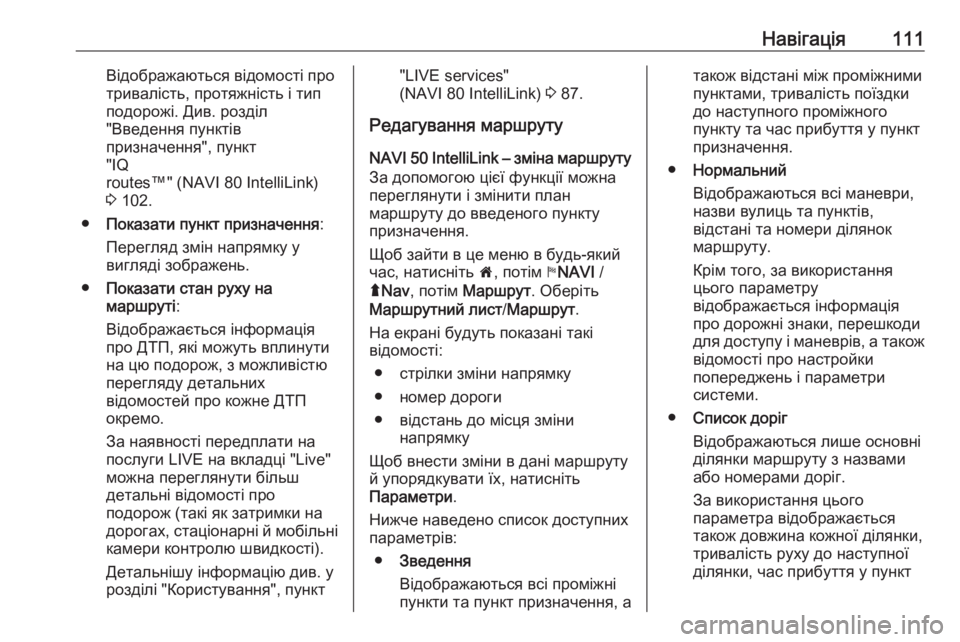
Навігація111Відображаються відомості про
тривалість, протяжність і тип
подорожі. Див. розділ
"Введення пунктів
призначення", пункт
"IQ
routes™" (NAVI 80 IntelliLink)
3 102.
● Показати пункт призначення :
Перегляд змін напрямку у
вигляді зображень.
● Показати стан руху на
маршруті :
Відображається інформація
про ДТП, які можуть вплинути
на цю подорож, з можливістю
перегляду детальних
відомостей про кожне ДТП
окремо.
За наявності передплати на
послуги LIVE на вкладці "Live"
можна переглянути більш
детальні відомості про
подорож (такі як затримки на
дорогах, стаціонарні й мобільні
камери контролю швидкості).
Детальнішу інформацію див. у
розділі "Користування", пункт"LIVE services"
(NAVI 80 IntelliLink) 3 87.
Редагування маршруту NAVI 50 IntelliLink – зміна маршрутуЗа допомогою цієї функції можна
переглянути і змінити план
маршруту до введеного пункту
призначення.
Щоб зайти в це меню в будь-який час, натисніть 7, потім yNAVI /
ý Nav , потім Маршрут . Оберіть
Маршрутний лист /Маршрут .
На екрані будуть показані такі
відомості:
● стрілки зміни напрямку
● номер дороги
● відстань до місця зміни напрямку
Щоб внести зміни в дані маршруту
й упорядкувати їх, натисніть
Параметри .
Нижче наведено список доступних
параметрів:
● Зведення
Відображаються всі проміжні
пункти та пункт призначення, атакож відстані між проміжними
пунктами, тривалість поїздки
до наступного проміжного
пункту та час прибуття у пункт
призначення.
● Нормальний
Відображаються всі маневри,
назви вулиць та пунктів,
відстані та номери ділянок
маршруту.
Крім того, за використання
цього параметру
відображається інформація
про дорожні знаки, перешкоди
для доступу і маневрів, а також
відомості про настройки
попереджень і параметри
системи.
● Список доріг
Відображаються лише основні ділянки маршруту з назвами
або номерами доріг.
За використання цього
параметра відображається
також довжина кожної ділянки,
тривалість руху до наступної
ділянки, час прибуття у пункт
Page 117 of 147
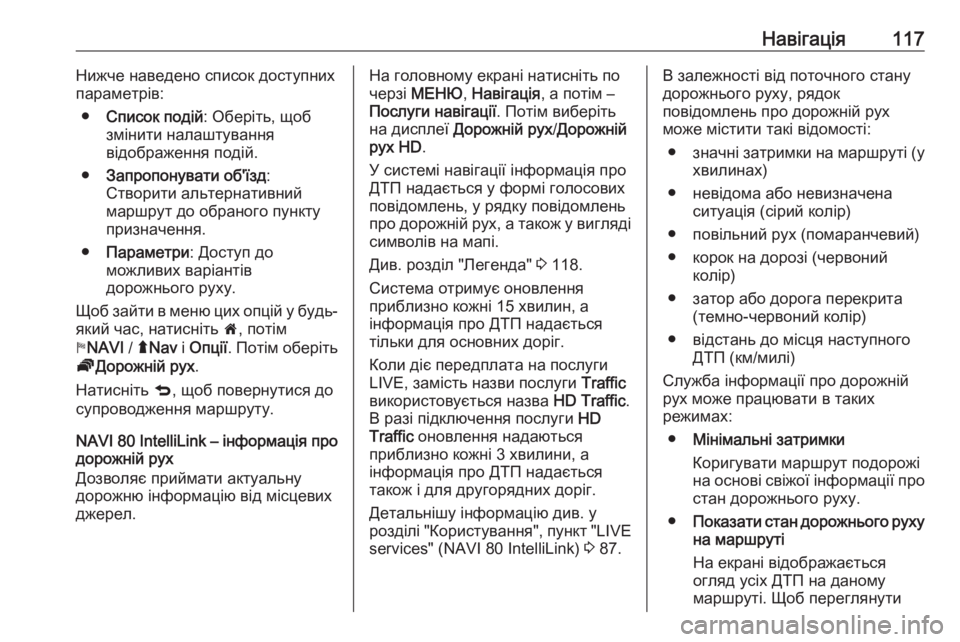
Навігація117Нижче наведено список доступних
параметрів:
● Список подій : Оберіть, щоб
змінити налаштування
відображення подій.
● Запропонувати об'їзд :
Створити альтернативний
маршрут до обраного пункту
призначення.
● Параметри : Доступ до
можливих варіантів
дорожнього руху.
Щоб зайти в меню цих опцій у будь-
який час, натисніть 7, потім
y NAVI / ýNav і Опції . Потім оберіть
Ö Дорожній рух .
Натисніть q, щоб повернутися до
супроводження маршруту.
NAVI 80 IntelliLink – інформація про дорожній рух
Дозволяє приймати актуальну
дорожню інформацію від місцевих
джерел.На головному екрані натисніть по
черзі МЕНЮ , Навігація , а потім –
Послуги навігації . Потім виберіть
на дисплеї Дорожній рух /Дорожній
рух HD .
У системі навігації інформація про
ДТП надається у формі голосових
повідомлень, у рядку повідомлень
про дорожній рух, а також у вигляді символів на мапі.
Див. розділ "Легенда" 3 118.
Система отримує оновлення
приблизно кожні 15 хвилин, а
інформація про ДТП надається тільки для основних доріг.
Коли діє передплата на послуги
LIVE, замість назви послуги Traffic
використовується назва HD Traffic.
В разі підключення послуги HD
Traffic оновлення надаються
приблизно кожні 3 хвилини, а
інформація про ДТП надається також і для другорядних доріг.
Детальнішу інформацію див. у
розділі "Користування", пункт "LIVE
services" (NAVI 80 IntelliLink) 3 87.В залежності від поточного стану
дорожнього руху, рядок
повідомлень про дорожній рух
може містити такі відомості:
● значні затримки на маршруті (у
хвилинах)
● невідома або невизначена ситуація (сірий колір)
● повільний рух (помаранчевий)
● корок на дорозі (червоний колір)
● затор або дорога перекрита (темно-червоний колір)
● відстань до місця наступного ДТП (км/милі)
Служба інформації про дорожній
рух може працювати в таких
режимах:
● Мінімальні затримки
Коригувати маршрут подорожі
на основі свіжої інформації про стан дорожнього руху.
● Показати стан дорожнього руху
на маршруті
На екрані відображається
огляд усіх ДТП на даному
маршруті. Щоб переглянути